랩탑에 SSD (Solid State Disk)를 설치하는 방법
훌륭한 노트북이 많이 있습니다.그러나 최신 성능 모델조차 항상 SSD (Solid State Drive)를 포함하지는 않습니다. 팔꿈치 그리스가 적 으면서도 직접 설치할 수 있습니다! SSD는 또한 오래된 랩톱이나 데스크탑에 모두 새로운 생명을 불어 넣을 수 있으며 새 컴퓨터를 구입하는 것보다 훨씬 저렴합니다. 이 과정은 물리적으로 매우 간단하며 대부분의 모델에서는 나사 몇 개만 빼면됩니다.
SSD로 업그레이드해야하는 이유
솔리드 스테이트 드라이브는 많이 다르게 설계되었습니다기존의 하드 디스크 드라이브 (HDD)보다 표준 HDD는 본질적으로 내부에 자성 회전 금속 접시가있는 상자입니다. 데이터는 회전 접시의 외부 자기 피부에 저장되며 매우 작은 헤드 유닛이 데이터를 읽거나 씁니다. 이 개념은 비닐 디스크 플레이어와 크게 다르지 않습니다. 말할 필요도없이, 외부 움직임은 디스크에 좋지 않습니다. 랩톱 버전은 이동으로 인한 손상에 더 강하지 만 랩톱에서 발견되는 HDD는 데스크톱 장치와 다릅니다. HDD 수명이 다하면 하드 디스크 조각이되어 데이터를 더 이상 읽을 수 없습니다.
SSD 내부는 일련의상호 연결된 플래시 메모리 칩. 이동식 USB 썸 드라이브와 유사하게 작동하지만 두 가지를 달리 비교해서는 안됩니다. SSD 내부의 플래시 메모리는 외장 드라이브보다 훨씬 빠르며 매우 안정적입니다. SSD는 움직임에 방해가되지 않으며 최고의 HDD보다 훨씬 빠른 성능을 제공합니다. 가장 중요한 것은 SSD의 수명이 다했을 때 드라이브의 데이터를 여전히 읽을 수 있다는 것입니다. 불량 SSD는“스크랩으로 전환하는 대신“읽기 전용”모드로 들어가고 더 이상 메모리에 새로운 저장을받을 수 없습니다. 주의해야 할 점은 SSD가 훨씬 비싸지 만 지난 3 개월 동안 가격이 크게 떨어 졌다는 것입니다.
결론: SSD로 Windows 또는 Linux가 작동하는 방식을 경험하지 않은 경우 누락 된 것입니다!

시작하기 위해 필요한 것 :
- 업그레이드가 필요한 노트북
- SSD — 120GB, 250GB 및 500GB 모델로 제공되는 Samsung 840 시리즈를 권장합니다.
- 소형 드라이버 (멀티 헤드 세트 권장)
- 운영 체제는 디스크 / USB 또는 OS 복제 소프트웨어를 설치합니다.
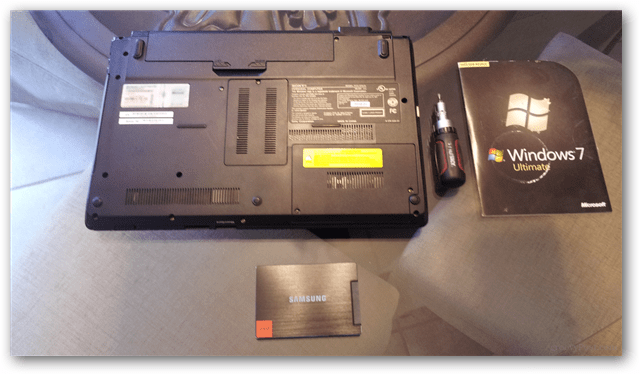
일반적인 노트북 케이스 빌드에는 몇 가지가 있습니다.명백한 하드 드라이브 슬롯을 숨기는 나사. 그 위치에 대한 공짜는 드라이브를 숨기는 패널의 모양과 크기입니다. 그림에서 랩톱의 경우 두 개의 나사를 제거하면 패널을 벗길 수 있습니다.
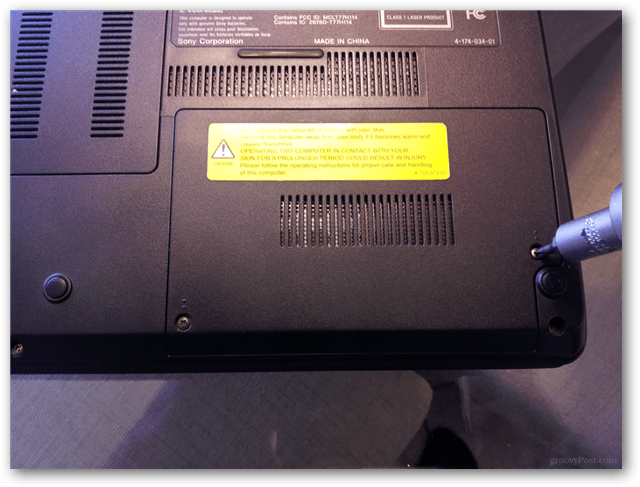
아래는 스톡 HDD입니다. 약간 다르게 보일 수 있지만 많은 랩톱 제조업체가 특수 마운팅 브래킷을 포함하여 미끄러지지 않도록하기 때문에 일반적입니다. 이 모델에서는 두 개의 나사 만 더 잡고 있습니다.

이제 재고 HDD가 나오고 우리가해야 할 모든 것장착 브래킷을 새로운 SSD로 교체하지만 먼저 제거해야합니다. 이 모델에는 장착 브래킷을 HDD에 고정하는 4 개의 나사가 있습니다.

좋은 드라이버는 작업을 빠르고 쉽게 만듭니다. 이제 장착 브래킷을 새 SSD에 나사로 고정하십시오.

이제 새로운 SSD를 설치하면 남은 것은마지막 패널을 다시 장착하고 운영 체제를 설정합니다. 이 경우 노트북의 광학 드라이브에 Windows 7 Ultimate 설치 디스크를 사용하여 새롭고 깨끗한 Windows 7 시스템을 만들려고합니다. 전반적으로 빠르고 고통스럽지 않았습니다.
HDD에서 SSD로 기존 시스템을 전송하는 방법도 몇 가지 있지만, 다른 안내서를 위해이를 저장하므로 groovyPost에서 계속 지켜봐주십시오!
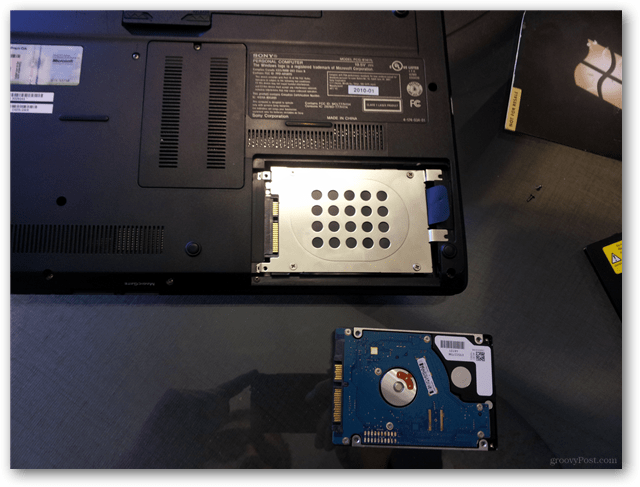










코멘트를 남겨주세요